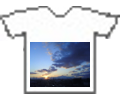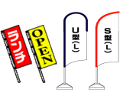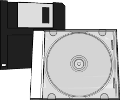|
※初めて入稿する方は、こちらの注意事項をよくお読み下さい。
|
|
01. データの仕上げサイズを確認して下さい。
02. 印刷するサイズで作成して下さい。
両面印刷の場合は、必ず同じサイズで作成して下さい。
03. ドキュメントの枠は、必ず付けて下さい。
04. 書類のカラーモードは、CMYKで作成して下さい。
05. アートボードを表示して下さい。
06. グリッドを表示しないで下さい。
07. イラストレータの文字は、必ずアウトライン化して下さい。
フォント検索で確認をしてから入稿して下さい。
08. 画像を配置(EPSのみ)するときは、リンクボックスを必ずチェックして下さい。
イラストレータver.9.0からは、埋め込み(リンクボックスにチェックを入れない)
でも大丈夫です。尚、リンクした画像名を変えないで下さい。
09. ブレンドやエンベロープ等を使用した場合は、必ず拡張をかけて下さい。
10. 配置データはラスタライズではなく、リンクで配置して下さい。
(データの作成方法によっては埋め込んで頂く場合もございます。)
11. 配置データは、必ず添付して下さい。
12. 塗り足し(ドブ)を必ず作成して下さい。
13. オーバープリントの設定はしないで下さい。
14. 各塗りの色は、CMYKで作成して下さい。
(RGBで作られた場合は、指定通りの色で出力されません。)
15. スウォッチカラーや特色は、使用しないで下さい。
16. 特色で印刷する印刷物のデータは、単色で作成し色を指定して下さい。
17. 透明や効果などを使用した場合は、アピアランスをかけて下さい。
18. マスク作成を必要とするデータは、必ずマスクをかけて下さい。
19. ドキュメント外の不要なものは消して下さい。
20. レイヤーは、統合して下さい。
21. ロックは、すべて解除して下さい。
22. イラストレータでトンボを作成される場合は、トリムマークで作成して下さい。
(CMYK各100%で線のポイントは0.3ポイントです。)
23. イラストレータの保存形式は、イラストレータEPSとして下さい。
(画像配置している場合は、配置画像を含めて保存状態をチェックして下さい。)
24. ページ物の場合は、必ず1ページづつ作成して下さい。
見開きでは作成しないで下さい。
|
|
01. フォトショップの解像度は、300〜350dbiに設定して下さい。
02. モードはCMYKに設定して下さい。
03. ダブルトーンでデータを作成した場合は、CMYKに変換して下さい。
04. フォトショップの保存形式は、EPSのみにして下さい。
これ以外の保存形式では出力出来ません。特にTIFF形式は使用しないで下さい。
05. フォトショップでRGBからCMYKに変換した画像は、「情報」で必ず各ポイント
を確認し補正して下さい。
(データによっては、CMYKのバランスが変わることがあります。)
|
|
01. PDFは、フォントを必ず埋め込んで下さい。
02. Excel、Word、PowerPoint、一太郎のデータは、そのままでは入稿できません。
アドビのアクロバットで「プリプレス用か、X-1a(日本)形式」に変換して下さい。
03. PDFでグレー(モノクロ)データは、必ずグレーモードで変換して下さい。
04. その他のアプリケーションについてはご相談下さい。
|
◆お問合せは、イズミコピーセンターで承ります。
要介護者そして同居家族にとって生活し易く、ヘルパーにとって介護しやすい空間を実現!

ご注文は介護ハウスのページで
または(株)ライフ・サポート仙台にお問合せください
あなたの街の印刷コピーのコンビニ!イズミコピーセンターの得意技